如果您是喜欢下载 M4V 音乐视频并在进行跑步等活动时继续播放的人,那么这款适合您。无论如何,播放您最喜欢的音乐视频会迅速耗尽您设备的电池电量,您只想听到歌曲而不是视频。因此,您可能只想将 M4V 更改为适合大多数设备(如 M4A)的音频格式。幸运的是,这篇文章将告诉您最安全的方法 将 M4V 转换为 M4A.
Part 1. M4V to M4A简介
什么是 M4V?
Mpeg4 Video俗称M4V,是苹果公司开发的视频容器。已知与 MP4 相同,但有一些限制。 Apple 创建了这种格式,用于通过 iTunes 分发视频。此外,这种 iTunes 默认视频格式被 Apple 设备用户广泛使用和欣赏。
关于 M4A 的信息
另一方面,MPEG-4 Audio od M4A 是同样由 Apple 开发的音频文件容器。这种音频格式包含 AAC 编解码器,通常与 MP3 进行比较。一般来说,M4A 文件比 MP3 文件要好,因为它获得了更高的质量和更小的尺寸。同样,此音频文件受到许多人的青睐,不仅是因为质量,还因为它还与设备广泛兼容。
第 2 部分。如何有效地将 M4V 转换为 M4A
通过对最受欢迎的软件进行比较,我们得出了最好的。 AVAide 视频转换 被证明是最可靠的软件 将 M4V 转换为 M4A.由于其非常易于导航的界面,这种多功能工具深受专家甚至非技术人员的喜爱。更不用说用于增强视频文件的大量功能,它还修复和美化了音频文件。
更重要的是,它的转换速度比其他常用软件快 30 倍。它支持 300 多种文件格式,允许批量转换以帮助用户节省宝贵的时间。因此,请查看下面有关如何使用这个神奇工具的信息指南。
第1步下载并安装
免费下载 AVAide Video Converter 并将其安装在您的 PC 上。要轻松做到这一点,请单击下面的下载按钮,然后启动它以开始将 M4V 转换为 M4A。
第2步导入 M4V 文件
启动后,通过将 M4V 文件拖放到界面开始上传它们。否则,您可以单击 添加文件 箭头位于左上方,然后选择是添加文件还是整个文件夹。
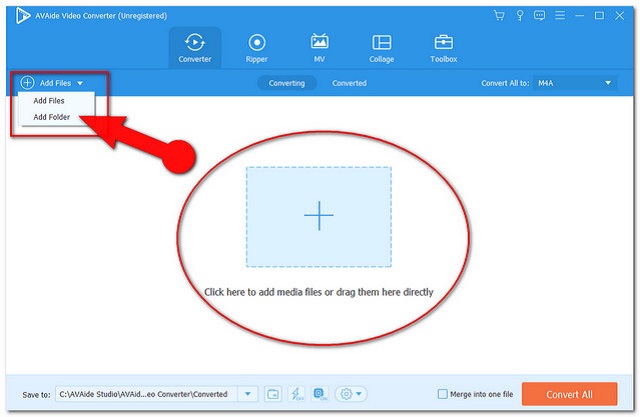
第 3 步将文件调整为 M4A
打 全部转换为 按钮在界面的右上方,然后在列出的音频格式中选择 M4A,然后单击您选择的质量。
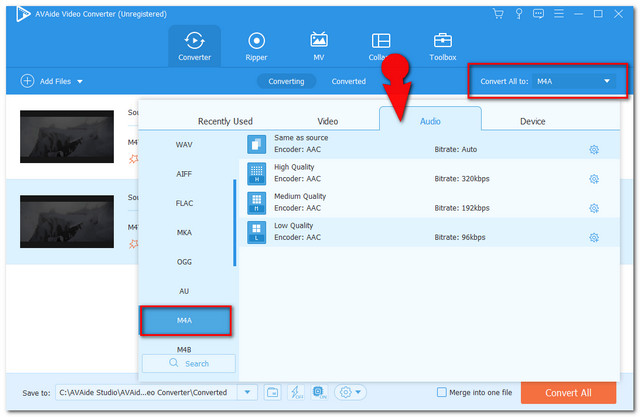
笔记: 要调整输出的比特率、采样比特率、通道和编码器,请单击 环境 图标指示自定义配置文件。
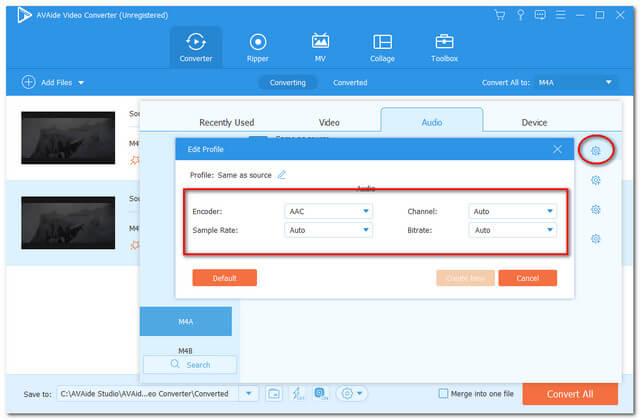
第四步将 M4V 转换为 M4A
通过点击开始转换过程 全部转换 界面右下角的红色按钮。看看这个软件的快速转换过程是多么的棒。
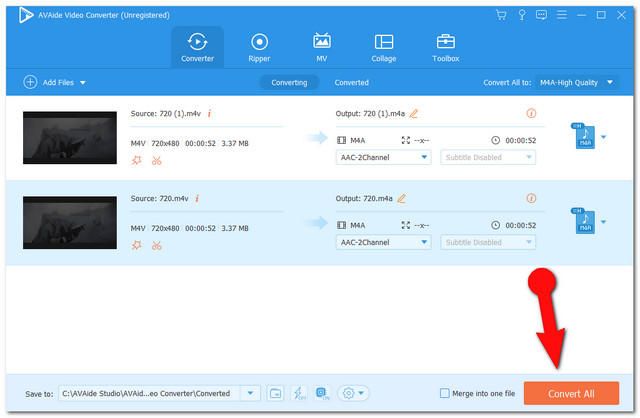
笔记: 该过程完成后,您可以通过点击 转换 标签。要找到,点击文件夹图标,您将被重定向到文件存储。
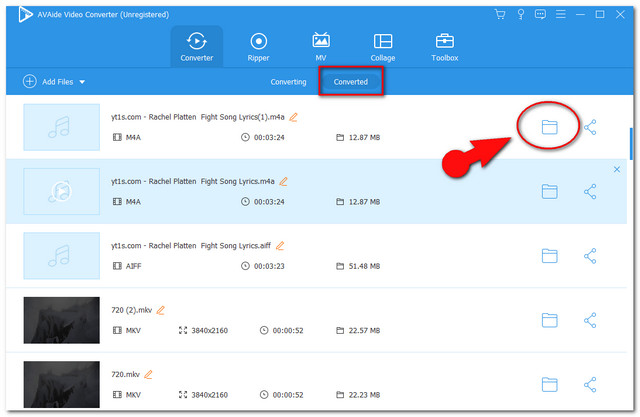
第 3 部分。 如何在 iTunes 上免费将 M4V 转换为 M4A
通过 iTunes 转换文件也是一个好主意。 Mac上的这个内置软件也是直接转换文件的可靠工具。此外,通过此工具的过程不会花费很长时间。因此,请参阅下面的简化指南,了解如何 免费将 M4V 转换为 M4A 在 Mac 设备上使用 iTunes。
第1步M4V 文件的导入
使用 Mac 设备启动软件,然后单击 文件 标签。从那里,单击 进口 然后将您的 M4V 文件添加到您的库中。
第2步开始转换
在库上,单击 M4V 文件,然后再次单击文件按钮,然后 转变 标签。选择 创建 AAC 版本 将文件转换为 M4A。
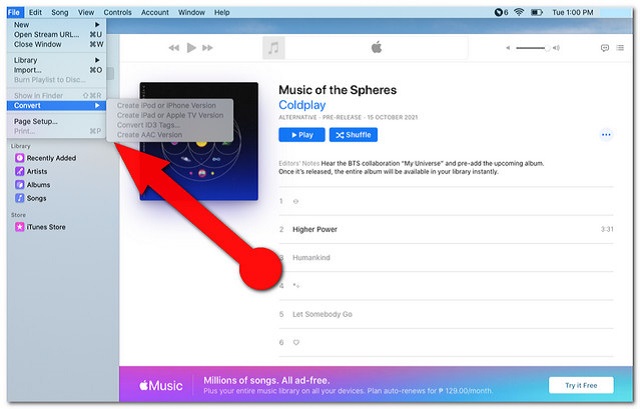
第 4 部分。将 M4V 转换为 M4A 的最佳在线工具
当然,对于在线解决方案,我们将为您提供我们收集到的最好的。这 AVAide 免费视频转换器 拥有您需要的一切 将 M4V 转换为 M4A 在线的。此外,这个优秀的在线解决方案支持大量的输入和输出,以满足用户的需求。使用它的每个人都相信文件受到 100% 的保护。
更重要的是,与其他在线工具不同,这 AVAide 免费视频转换器 适用于 Windows、Mac 和 Linux 操作系统。体验其流畅的转换,而无需在其网页上找到任何广告。按照下面给出的步骤批量转换您的文件。
第1步获取启动器
访问 AVAide Free Video Converter 网站并立即为您的 PC 获取启动器。为此,请点击 添加您的文件 按钮,然后从弹出的窗口中,点击下载选项卡,然后点击 打开.
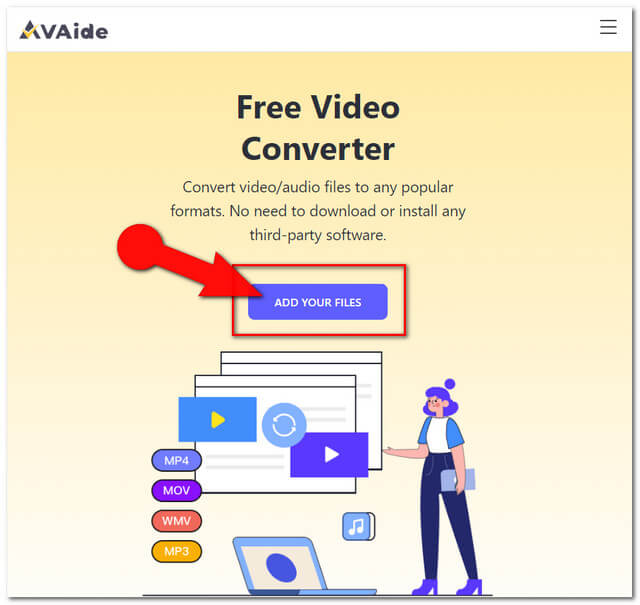
第2步上传 M4V 文件
要免费将 M4V 转换为 M4A,请通过点击上传 M4V 文件 添加文件 界面左上角的按钮。根据需要添加更多文件。
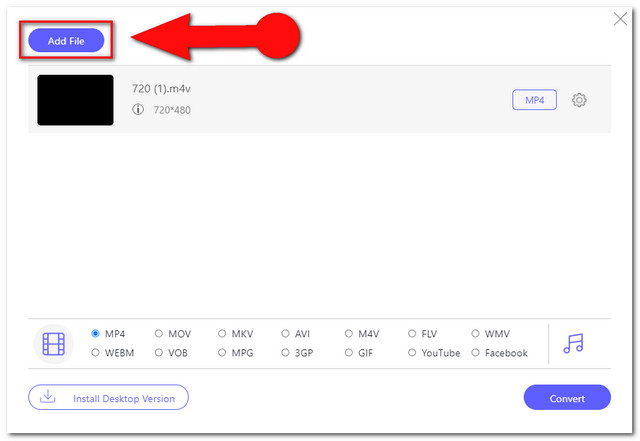
第 3 步预设为 M4A 输出
将上传的 M4V 文件设置为 M4A。首先,您必须点击 笔记 图标以显示音频格式。从位于界面下部的格式部分中选择 M4A。
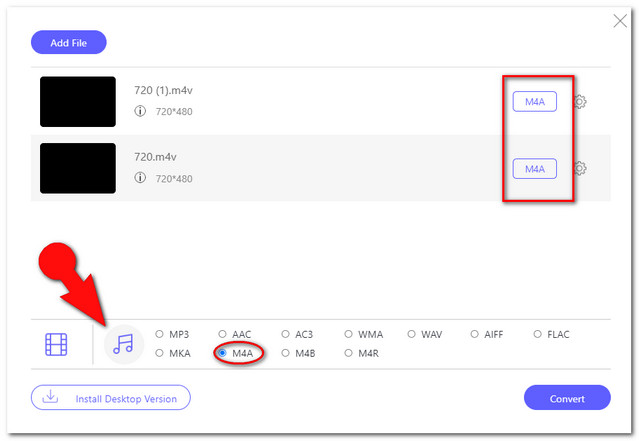
笔记: 要调整音频编码器、通道、采样率和比特率 M4A,点击 环境 文件旁边的图标。
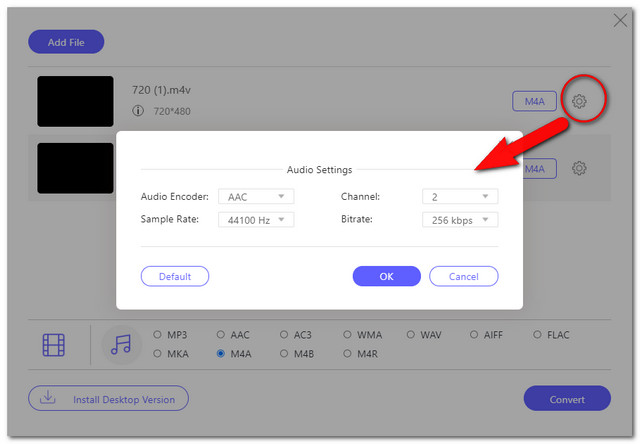
第四步开始转换
点击 转变 选项卡并选择您希望保存转换文件的首选本地驱动器。之后,转换过程将开始。
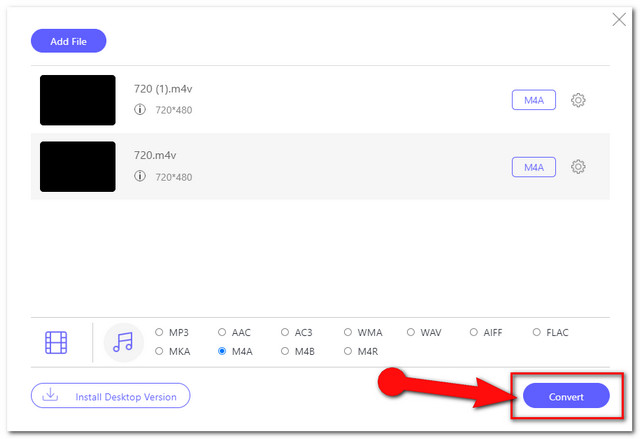
第 5 步找到转换后的文件
如果您碰巧立即忘记了您选择的文件,您所要做的就是单击 文件夹 界面转换后的文件旁边的图标。
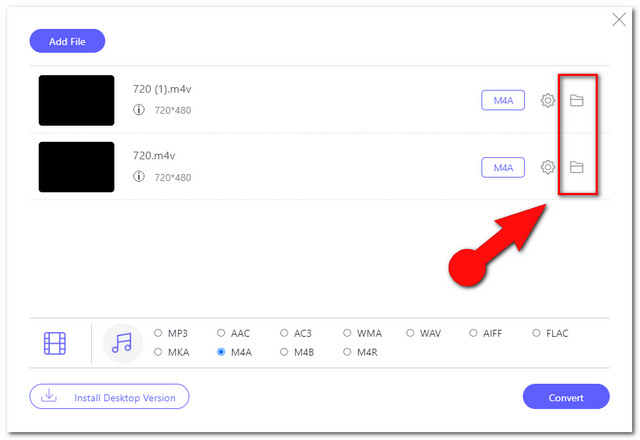
第 5 部分。关于 M4V 和 M4A 转换的常见问题解答
我还可以使用 Windows Media Player 将 M4V 转换为 M4A 吗?
不幸的是,Windows Media Player 还不支持文件转换。
使用在线解决方案更改 M4V 文件时是否有文件大小限制?
令人惊讶的是,AVAide 免费视频转换器在转换文件方面没有任何限制,您可以随时随地使用它。
我可以批量转换并同时快速完成吗?
当然可以。使用 AVAide Video Converter,快速转换过程不会受到您要转换的文件量的影响。
这里给出的解决方案是当今终极和最通用的工具。 iTunes 看起来对于 Mac 设备来说是最实用的。然而,要体验丰富的功能, AVAide 视频转换 值得购买。
您完整的视频工具箱,支持 350 多种格式的无损转换。



 安全下载
安全下载


